Дербес компьютердің программалық қамтамасы: операциялық жүйе және Windows-тағы MS Word пен MS Excel негіздері



ДЕРБЕС КОМПЬЮТЕРДІҢ НЕГІЗГІ ПРОГРАММАЛЫҚ ЖАБДЫҒЫ - ОПЕРАЦИЯЛЫҚ ЖҮЙЕЛЕР

ОПЕРАЦИЯЛЫҚ ЖҮЙЕ, ЯҒНИ СИСТЕМА (ОС), КОМПЬЮТЕРДІҢ БАРЛЫҚ ҚҰРЫЛҒЫЛАРЫНЫҢ ЖҰМЫСЫН ЖӘНЕ ПРОГРАММАЛЫҚ ЖАСАҚТАУДЫ БАСҚАРУ ҮШІН ҚАЖЕТ. ОЛ КОМПЬЮТЕР МЕН АДАМ АРАСЫНДАҒЫ БАЙЛАНЫСТЫ ҚАМТАМАСЫЗ ЕТЕДІ, БҰЛ ДЕГЕНІМІЗ:
компьютер қосылғанда бірге жүктелетін және оның барлық құрылғыларының жұмысын басқаратын арнайы программа.
қолданушы мен компьютер арасында диалог ұйымдастырады, орындауға басқа программаларды іске қосады, компьютердің ресурстарын (оперативті жад, дискідегі орынды, т. б. ) бөледі.

ОПЕРАЦИЯЛЫҚ ЖҮЙЕНІҢ НЕГІЗГІ МАҚСАТЫ:
программалардың бір-бірімен және сыртқы құрылғылары мен әрекеттестігін қамтамасыз ету, компьютердің жадын бөлу, жұмыс кезінде туындайтын әртүрлі оқиғаларды анықтау, жұмыс нәтижелерін қағазға, экранға шығару жолдарын ұйымдастыру, мәліметтерді сыртқы ортадан алу және беру, т. б.

WINDOWS ОПЕРАЦИЯЛЫҚ ЖҮЙЕСІМЕН ЖҰМЫС
Компьютерге жалғанып тұрған шеткері құрылғыларды ток көзіне қосу керек (принтер, сканер және т. б. ) ;
Жүйе блогын іске қосу керек;
Мониторды іске қосу керек.
Ағымда тұрған программалар жұмысын доғару керек;
Компьютерге жалғанып тұрған шеттік құрылғыларды өшіру керек (принтер, сканер және т. б. ) ;
Мониторды өшіру керек;
Жүйелі блокты өшіру керек
Компьютерді іске қосу
Компьютерді өшіру

ЖҰМЫС ҮСТЕЛІ

Объект - бұл түсінік. Әр объектінің өзіндік қасиеті бар. Объектілер бір-бірінен қасиеттері арқылы ажыратылады. Объектілер: бумалар, таңбашалар, файлдар, белгілер және де тышқан көрсеткіші болып табылады.
Мысалы, файл объектісінде келесі қасиеттер болады: аты, типі, өлшемі, құрылған датасы. Немесе қатты диск объектісінде: тип және сыйымдылық қасиеттері бар.

БУМА (ПАПКА)
ол объектілер қоймасы. Бумада файлдардан басқа белгілер, таңбашалар, тіпті басқа бумалар да бола алады. Бумалар ашық және жабық бола алады. Жабық бума белгі түрінде, ал ашық бума терезе түрінде көрсетіледі.
Объектілері бар жұмыс столы

ТЕРЕЗЕ
Терезе Windows жүйесінің негізгі объектісі болып табылады. Windows жүйесі тегін бұлай аталмаған. Windows - сөзінің аудармасы терезе. Терезе жақтаумен қоршалған экранның тіктөртбұрышты облысы.
Терезелердің 4 түрін атап көрсетуге болады:
1. Бума терезесі
2. Қосымша терезесі
3. Диалогтық терезе
4. Анықтама терезесі

Менің құжаттарым бума терезесі
Әр белгіге 2 рет басу арқылы осы белгіні ашуға болады немесе буманың үстінен тышқанның оң жақ батырмасын басып одан кейін Открыть деген батырмасын басу арқылы. Мұндай терезе мысалы келесі суретте келтірілген.

Қызметші программалар
Файлдық менеджерлер: Windows-те файлдық менеджер болып тышқанмен жүргізілетін жұмыс технологиясын ұсынатын Сілтеуіш терезелік интерфейсі қызмет атқарады.
Архиваторлар: Файлдарды ұзақ сақтау үшін немесе компьютер желісі арқылы оңай әрі тез тасымалдау үшін файлдар арнайы файлдық менеджерлер және арнайы архивтеу програм-малары көмегімен архивтеледі (сығылады) .
Вирусқа қарсы құралдар вирустар дискеттердің немесе винчестердің жүктеуші секторларын зақымдайды. Жүктелетін вирустармен зақымдалған жүйені қайта қосқанда басқаруды операциялық жүйенің жүктеуші программалық кодына емес, вирус кодына береді.

Дербес компьютерлер арнаулы бағыттағы офистік программалар жиынтығымен жабдықталады:
текстік редактор -Microsoft Word;
кестелік процессор - Excel;
мәліметтер қоры - Access;
анимациялық программа - Power Point;
стандартты программалар - Paint, блокнот, калькулятор, т. с. с.

MS Word - текстік редактор
мәтіндік құжаттарды дайындауға, түзетуге және қағазға басып шығаруға арналған Windows жүйесінің қосымша программасы. Ол - мәтіндік және графикалық информа-цияларды өңдеу барысында жүзден аса операцияларды өңдеу барысында орындай алатын ең кең тараған мәтін редакторларының бірі.

MS Word редакторын іске қосу бірнеше тәсілмен жүзеге асады:
Басқару тақтасындағы Іске қосу (Пуск) Программалар Microsoft Office MS Word шартбелгісінде тышқанды екі рет шерту арқылы;
Windows жүйесінің Сілтеуіш (проводник) терезесін пайдалану арқылы;
Word редакторына дайындалған құжаттың шартбелгісіне тышқан курсорын жеткізіп, оны екі рет шерту арқылы және т. б.
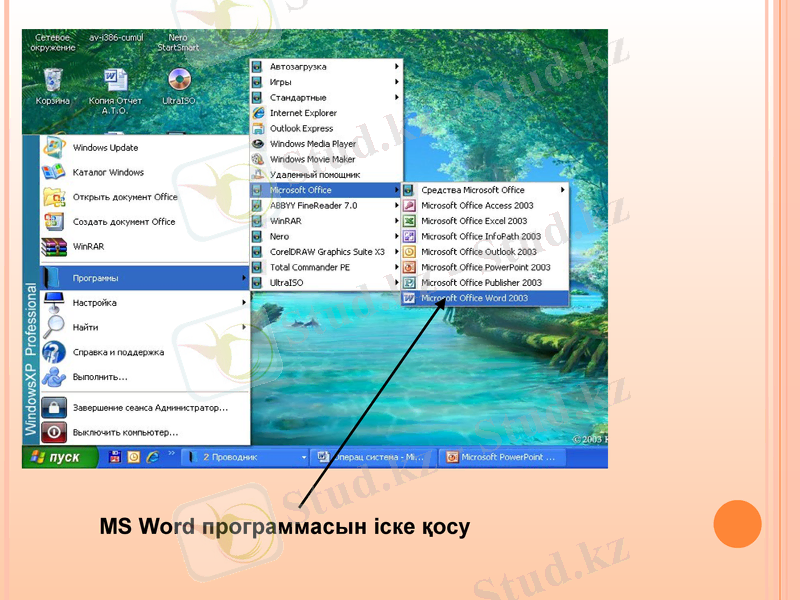
MS Word программасын іске қосу

Мәтіндік редакторымен жұмысты аяқтау кез келген стандартты тәсілмен жүргізіледі:
Файл Шығу (Выход) меню командасын таңдау арқылы;
Word терезесінің жүйелік менюіндегі Жабу (Закрыть) командасын таңдау;
Тікелей Alt+F4 пернелерін басу немесе т. б. командалар арқылы орыныдауға болады.

MS Word редакторында мәтінді форматтау
Қаріптер (Шрифты) ұғымына:
қаріптің типі;
қаріптің мөлшері;
сызылымы (начертание) ;
түсі;
арнайы эффектілер жатады.

Қаріптің негізгі параметрлерін (типі, өлшемі, сызылымы) Формат командасының меню «Форматтау» аспаптар тақтасы, пернелік командалар мен контекстік меню жүйелерінің көмегімен тағайындауға болады.

«Қаріп» («Шрифты») сұхбаттасу терезесін пайдалану
«Қаріп» сұхбат терезесін ашу үшін мына әрекеттердің бірі орындалуы қажет:
Формат Қаріп командасын таңдау;
Құжаттың жұмыс аймағында тышқанның оң батырмасын басу. Және содан «Қаріп» командасын таңдау.

ОСЫ ӘРЕКЕТТЕР НӘТИЖЕСІНДЕ ШЫҚҚАН ТЕРЕЗЕДЕ ЕКІ ПАРАҚ БАР: «ҚАРІП» ЖӘНЕ «ИНТЕРВАЛ».

«ҚАРІП» ПАРАҒЫНЫҢ НЕГІЗГІ ЖОЛДАРЫ:
Қаріп - компьютерде оратылған қаріптер тізімі;
Қаріптердің сызылмалы (начертание) мына операциялардан тұрады:
Кәдімгі (Обычный) - негізгі мәтін символдары үшін пайдаланады;
Курсив - сөздерді, тақырыптарды айқындау үшін пайдаланады;
Жартылай қалыңдатылған (Полужирный) - сөздерді, тақырыптарды - айқындау үшін;
Жартылай қалыңдатылған курсив- алдыңғы екі түрлі қаріптер комбинацясын бірге пайдалану.
Мөлшер (размер) - әріптердің мүмкін мөлшер тізімі (8-72 пунктер аралығында)
Түс (цвет) - мәтінді бояйтын мүмкін түстер.

МӘТІНДЕРДІ ҚАРІПТЕР СҰХБАТ ТЕРЕЗЕСІ АРҚЫЛЫ ОНЫҢ ПАРАМЕТРЛЕРІН ӨЗГЕРТУ ҮШІН:
Қаріп форматы өзгертілетін мәтін фрагментін ерекшелеу керек;
ФорматҚаріп командаларын таңдау қажет;
Терезені ішкі «Қаріптер» парағы арқылы қаріп типін, мөлшерін және сызылымын таңдап алу керек.

MS WORD РЕДАКТОРЫНДА ГРАФИКПЕН ЖҰМЫС ІСТЕУ
Құжат ішінде сыртта даярлаған графикті орналастыру үшін КірістіруСурет командасын орындап, ішінде сол сурет орналасқан файлдың атын көрсету керек.
Кәдімгі түзу сызықты сызу үшін Сурет саймандар тақтасындағы Сызық батырмасын шерту керек. Егер сызықтың түрін таңдау қажет болса, Автофигуралар батырмасын шертіп, қажетті сызық түрін көрсеткеннен кейін курсорды жұмыс алабында жылжыта отырып, таңдаған сызықты саламыз.

Мәтінге Clip Gallerу программасының объектілерін енгізсек Сурет Картинкалар (РисунокКартинки) командасын орындағаннан кейін, экранда әр түрлі графикалық және дыбыстық объектілерді қосуға мүмкіндік беретін Microsoft Clip Gallerу программасының терезесі ашылады. Бұл терезе Графика, Суреттер, Дыбыстар, Видео астарлы беттерінен тұрады.

Office программасында фигуралық мәтіндерді жазу үшін арнайы WordArt программасы қолданылады
WordArt программасының көмегімен мәтінге әр түрлі эффектілер беруге болады. Құжатқа бейнелі мәтін енгізу үшін:
Тышқан курсорын мәтін қойылатын орынға орналастыру;
Меню қатарындағы Кірістіру Сурет WordArt объекті (Вставк Объект WordArt объекті) командасын орындаймыз немесе Сурет салу саймандар тақтасындағы WordArt объектісін қосу батырмасында тышқанды шертеміз. Ашылған терезеде мәтінді жазу стилінің өзімізге ұнаған біреуін таңдап аламыз да, «ОК» батырмасын шертеміз. WordArt мәтінін өзгерту терезесі ашылады. Осы терезеде қажетті мәтінді, оның форматын көрсете отырып, теріп жазамыз да, «ОК» батырмасын шертеміз.

WORDART ОБЪЕКТІСІНІҢ КОЛЛЕКЦИЯСЫ

MS EXCEL ЭЛЕКТРОНДЫҚ КЕСТЕ
Microsoft фирмасының Excel программасы - кестелік процессорлар немесе электрондык кестелер тобына жататын ең кең тараған программалық кестелердің бірі. Кестелерді өңдеуге жататын іс-әрекеттер:
Функциялар мен формулаларды пайдалана отырып әртүрлі есептеулер жүргізу.
Түрлі-түрлі факторлардың құжаттарға тигізетін әсерін зерттеу.
Тиімді ету мәселелерін шешу.
Белгілі бір критерийлерді қанағаттандыратын мәліметтер жиынын таңдап алу.
Графиктер мен диаграммаларды тұрғызу.
Мәліметтерді статистикалық талдау.
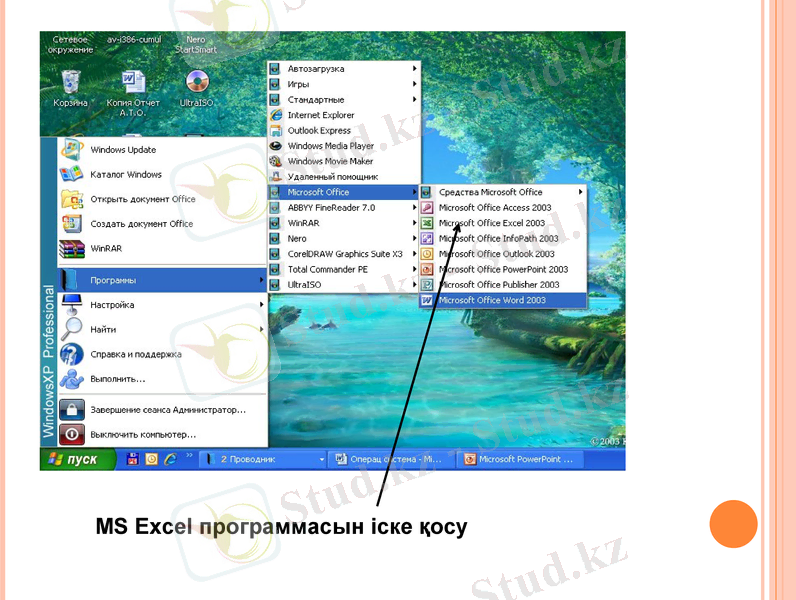
MS Excel программасын іске қосу
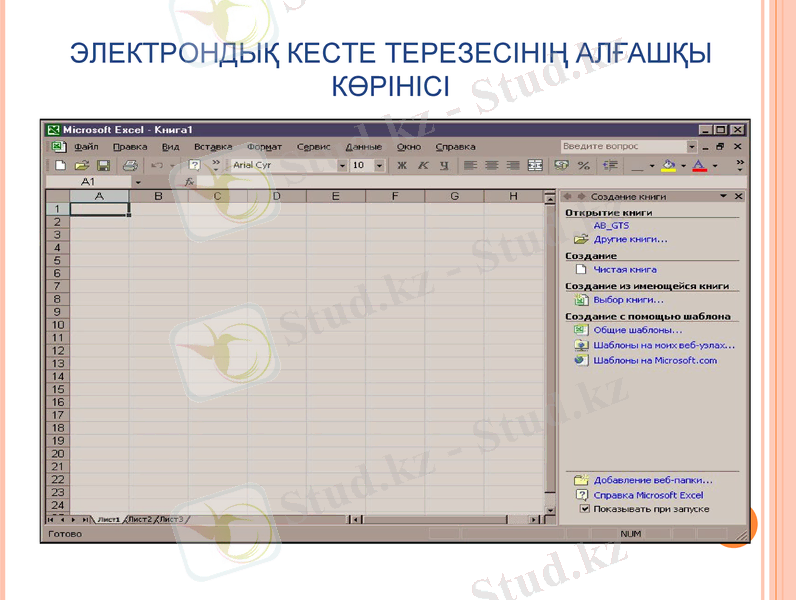
ЭЛЕКТРОНДЫҚ КЕСТЕ ТЕРЕЗЕСІНІҢ АЛҒАШҚЫ КӨРІНІСІ

Электрондық кестенің жұмыс аймағы жолдар мен бағаналардан (тік және жатық жолдар) тұрады. Жолдардың максималдық саны 16384-ке, ал бағаналар саны 256-ға тең. Әрбір бағана мен жолдың қиылысуы ұяшықты құрайды, ол ұяшыққа мәліметтерді (мәтін, сан, формула) енгізеді.

- Іс жүргізу
- Автоматтандыру, Техника
- Алғашқы әскери дайындық
- Астрономия
- Ауыл шаруашылығы
- Банк ісі
- Бизнесті бағалау
- Биология
- Бухгалтерлік іс
- Валеология
- Ветеринария
- География
- Геология, Геофизика, Геодезия
- Дін
- Ет, сүт, шарап өнімдері
- Жалпы тарих
- Жер кадастрі, Жылжымайтын мүлік
- Журналистика
- Информатика
- Кеден ісі
- Маркетинг
- Математика, Геометрия
- Медицина
- Мемлекеттік басқару
- Менеджмент
- Мұнай, Газ
- Мұрағат ісі
- Мәдениеттану
- ОБЖ (Основы безопасности жизнедеятельности)
- Педагогика
- Полиграфия
- Психология
- Салық
- Саясаттану
- Сақтандыру
- Сертификаттау, стандарттау
- Социология, Демография
- Спорт
- Статистика
- Тілтану, Филология
- Тарихи тұлғалар
- Тау-кен ісі
- Транспорт
- Туризм
- Физика
- Философия
- Халықаралық қатынастар
- Химия
- Экология, Қоршаған ортаны қорғау
- Экономика
- Экономикалық география
- Электротехника
- Қазақстан тарихы
- Қаржы
- Құрылыс
- Құқық, Криминалистика
- Әдебиет
- Өнер, музыка
- Өнеркәсіп, Өндіріс
Қазақ тілінде жазылған рефераттар, курстық жұмыстар, дипломдық жұмыстар бойынша біздің қор #1 болып табылады.



Ақпарат
Қосымша
Email: info@stud.kz